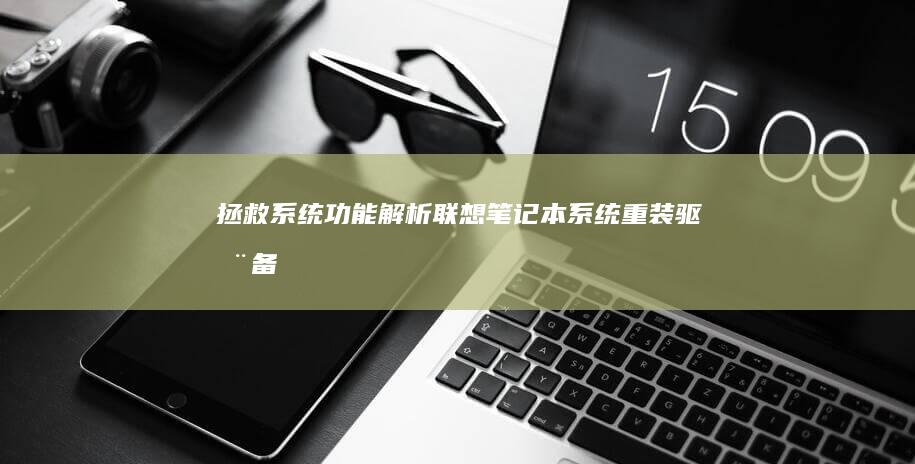联想笔记本BIOS重装系统的步骤和注意事项详细指南 (联想笔记本bios)
重装系统是解决电脑问题的有效方法,但操作过程中需要注意许多细节,以确保顺利完成并避免潜在风险。以下是关于联想笔记本bios重装系统的详细步骤和注意事项分析。
1. 准备工作:备份重要数据
在重装系统之前,首先要备份重要数据。操作系统重装会擦除硬盘上的所有数据,因此备份是关键。可以使用外部硬盘、USB驱动器、云存储服务(如百度网盘、Google Drive)等进行数据备份。确保备份包括重要文件、照片、视频、文档等。完成备份后,检查是否所有重要数据都已安全保存。记得在备份过程中保持设备连接,避免数据传输中断。
2. 准备安装介质
下载合适的操作系统ISO镜像文件。对于联想笔记本,推荐使用Windows 10或最新的Windows 11版本。下载完成后,使用工具(如Rufus、Ventoy)将ISO镜像文件烧录到USB驱动器中,制作启动盘。确保USB驱动器容量足够,并在烧录过程中保持设备连接。制作完成后,检查启动盘是否可启动,避免在重装过程中出现不可用的情况。
3. 进入BIOS设置
重启联想笔记本,在启动过程中,按下相应的键进入BIOS设置。常见的进入BIOS的键包括F2、F1、Delete或Novo按钮(某些联想型号)。按下正确的键后,进入BIOS界面。BIOS界面提供多种设置选项,包括启动顺序、安全启动、时间和日期等。找到“Boot”或“Startup”选项,将USB启动盘设置为第一启动设备。保存设置并退出BIOS,系统将重新启动并从USB启动盘启动。
4. 开始安装操作系统
系统从USB启动盘启动后,将显示安装界面。选择语言和其他偏好设置,然后点击“下一步”。在下一个界面中,选择“现在安装”以开始安装过程。进入激活页面,输入Windows产品密钥。如果没有密钥,可以稍后在系统安装完成后输入。选择要安装的Windows版本,并选择自定义安装,以手动控制安装过程。
5. 分区和格式化
在分区阶段,系统会显示硬盘分区情况。找到当前系统所在的分区(通常为C:),并选择删除该分区。同样,删除其他相关的系统分区,如系统保留分区、恢复分区等。删除后,系统会显示为“未分配的空间”。选择该空间,并点击“新建”创建新的系统分区。设置合适的分区大小,然后格式化该分区为NTFS文件系统。
6. 安装系统文件
系统将开始将文件复制到新分区,并进行安装。这个过程需要一些时间,具体时间取决于硬盘速度和系统文件大小。在安装过程中,系统会自动重启几次,这是正常现象。请耐心等待,直到安装完成。
7. 系统初始化
安装完成后,系统将启动到初始设置界面。按照指引设置语言、键盘布局、网络连接等。创建用户账户,设置密码,并根据需要选择其他设置,如数据使用、隐私设置等。完成后,进入桌面,就可以开始使用新安装的系统了。
8. 安装驱动和软件
进入系统后,需要安装必要的驱动程序,以确保所有硬件设备正常工作。联想官方网站提供相应型号的驱动程序,可以下载并安装。安装完成后,系统将能够充分利用笔记本的硬件功能。安装必要的软件,如杀毒软件、办公软件、浏览器等,以满足日常使用需求。
9. 更新系统
检查并安装最新的系统更新,以确保系统安全和稳定性。系统更新通常包含安全补丁、性能优化和新功能。定期更新系统有助于保护设备免受安全威胁,并提高系统性能。
注意事项
在重装系统过程中,需要注意以下几点:
- 数据备份 :重装系统会擦除硬盘数据,必须在操作前备份重要数据。
- 安装介质 :确保启动盘正确无误,避免在安装过程中出现问题。
- 电源管理 :在安装过程中,确保笔记本电源连接稳定,避免意外关机导致安装失败。
- BIOS设置 :正确设置BIOS启动顺序,确保从正确的设备启动。
- 分区操作 :在分区过程中,谨慎操作,避免误删重要数据。

通过以上步骤,可以顺利完成联想笔记本BIOS重装系统的过程。重装系统后,系统将运行得更加流畅和高效,解决之前可能存在的性能问题。希望指南能为您提供详细的操作指导,帮助您顺利完成系统重装。祝您使用愉快!
相关标签: 联想笔记本BIOS重装系统的步骤和注意事项详细指南、 联想笔记本bios、
本文地址:https://www.ruoyidh.com/zuixinwz/7f3dfc7c0a9eb4bdf45c.html
<a href="https://www.ruoyidh.com/" target="_blank">若依网址导航</a>

 人气排行榜
人气排行榜